2018/09/19
Instagramの気になる使い方! 足あとは? 写真保存は? ブロックは?
写真を中心としたSNS「Instagram(インスタグラム)」。ほかのSNSと比較しても写真をアップするだけなので手軽で使いやすいと評判だが、場合によっては「見たか見ていないか」が投稿者にわかったり、こっそり見ていたはずが、実は知らないうちに相手にバレているなんてことも。
そこで今使っている人も、まだ使っていない人も、知っておきたいInstagramの気になることを、いくつか解説する。
足あと機能はある?
一時期流行ったmixiの「足あと」やLINEの「既読マーク」のように、投稿したコンテンツを誰が見たのかわかる仕組みのことを、一般的に「足あと」という。
結論から言うと、Instagramには普通の投稿に対しての足あと機能はない。もちろん「いいね!」(ハートマーク)を押した人は一覧として出るが、普通の投稿を見ただけでは「足あと」はつかない。
気をつけたいのが、「ストーリーズ」や「ライブ動画」だ。この2つの投稿については、投稿者は誰が自分の投稿を見たのかを一覧で確認することができる。
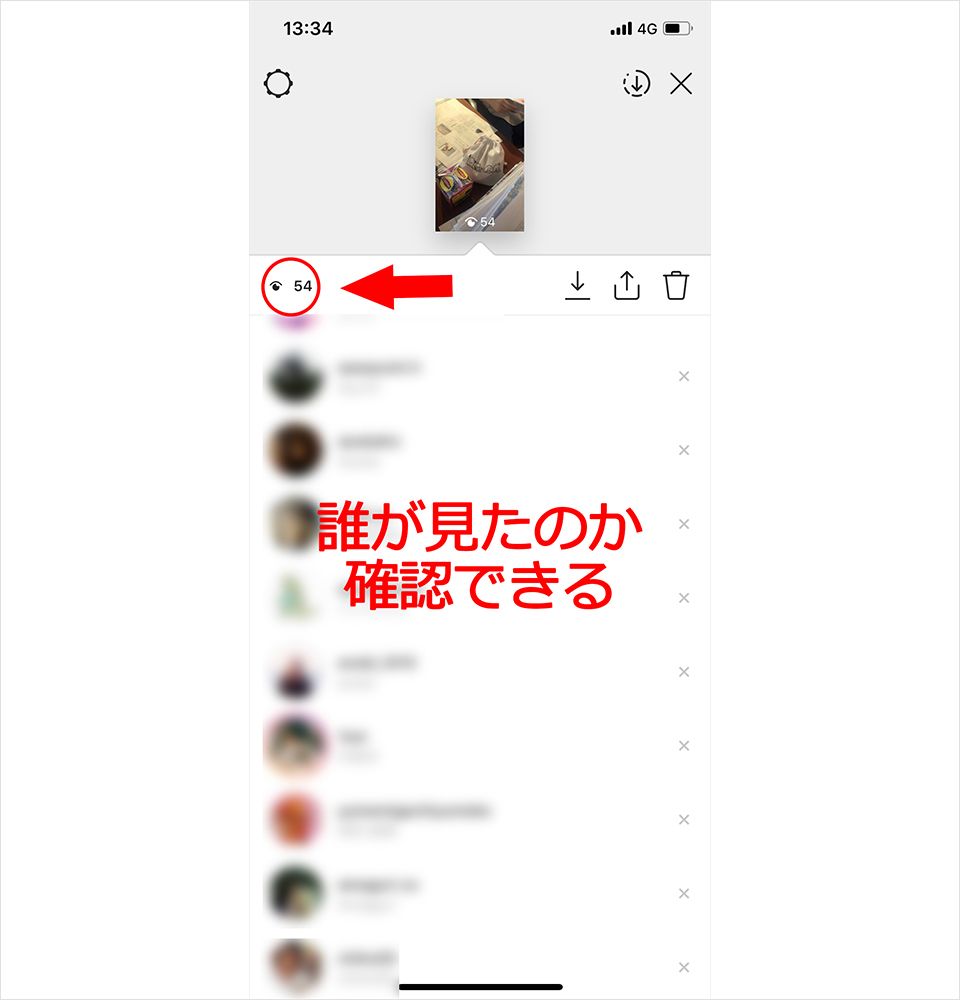 ストーリーズ、ライブ動画の投稿は、誰が見たのか確認できる
ストーリーズ、ライブ動画の投稿は、誰が見たのか確認できる
この「足あと」を消す方法は、閲覧者がアカウントを削除する以外ないので、自分の「足あと」を残したくない人は注意したい。
スクリーンショットを撮ると相手にわかる?
通常の投稿、ストーリーズ、ライブ動画をスクリーンショットしたとしても、投稿者に伝わることはない。
ただ、状況によっては、スクリーンショットしたことが相手に伝わる。それは、ダイレクトメッセージで送られてきた「消える写真(動画)」をスクリーンショットした場合だ。送信したメッセージの脇に、シャッターのような印がつくようになっている。
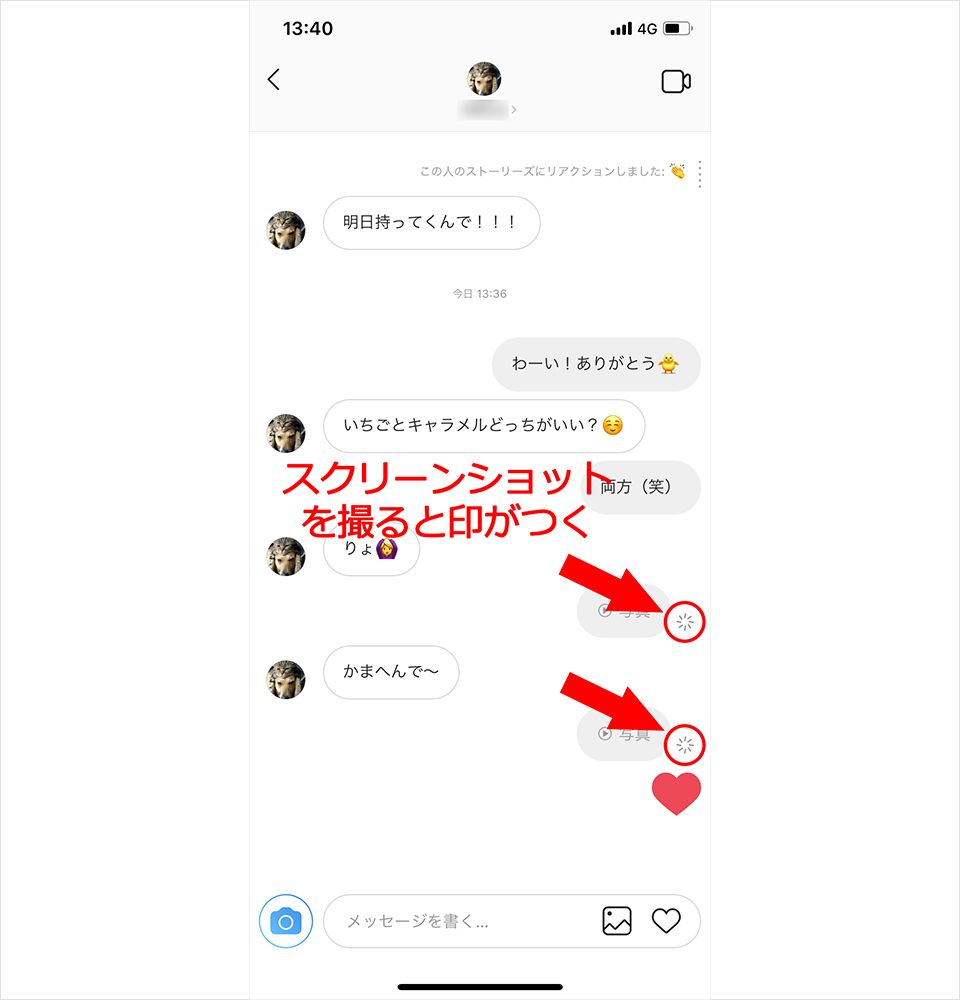 相手がスクリーンショットを撮った場合、シャッターのような印が付く
相手がスクリーンショットを撮った場合、シャッターのような印が付く
ダイレクトメッセージを送り合う仲であれば、スクリーンショットを撮ったかどうかがわかってもそんなに問題ないと思うが、知っておくに越したことはない。
画像や動画は保存できる?
投稿を見ていて気に入った画像や動画があれば自分の写真フォルダに保存したくなるが、Instagramでは、スマホによくある「画面長押し」操作では保存できない仕組みになっている。そこで紹介するのが、「ブックマーク」「スクリーンショットを撮る」「シェアから保存」という3つの方法だ。
■「ブックマーク」で保存
Instagramでは、気になった画像や動画の保存は、Instagram内での保存を推奨している。つまり対象画像を自分のスマホのアルバムに保存するのではなく、該当の投稿へのショートカットをInstagram上で保存する方法が、ひとつ目の「ブックマークで保存」だ。ブックマークなので元投稿者が投稿を削除したら見られなくなってしまうが、これが一般的な保存方法と言える。
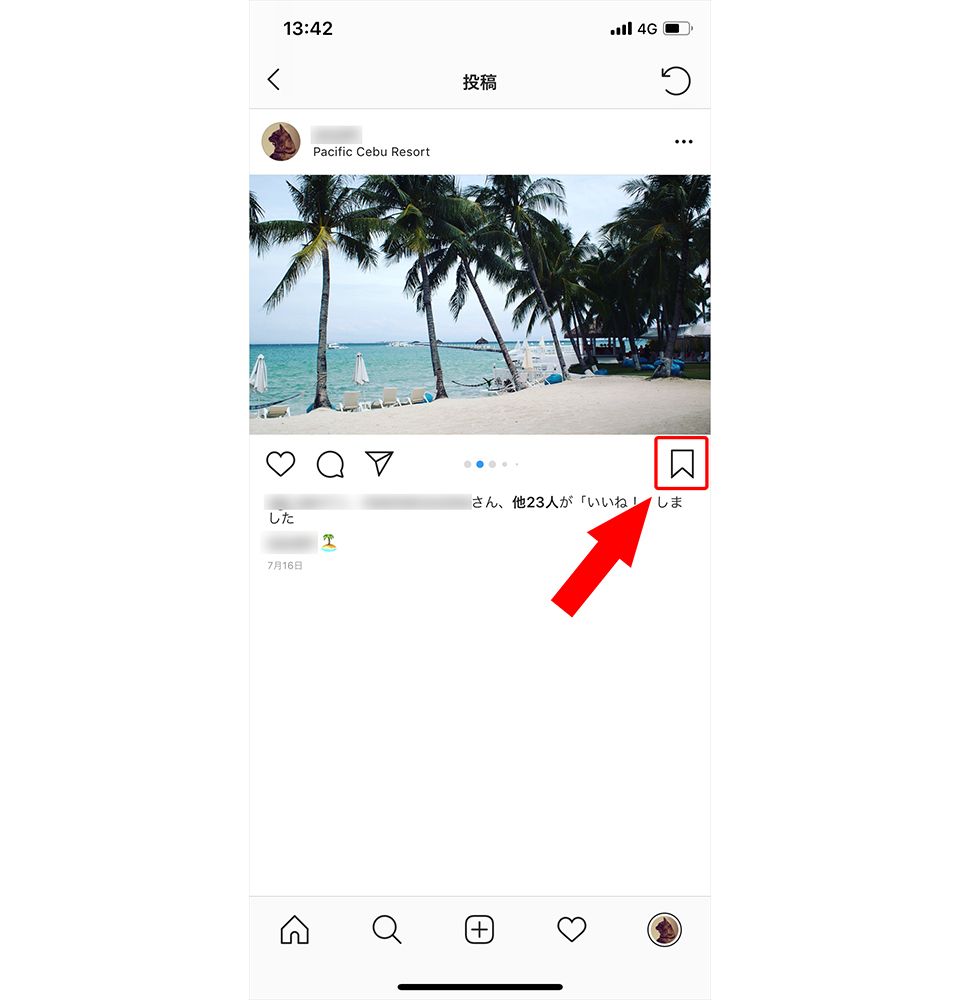
■「スクリーンショット」で保存
上記のブックマークではなく、やはり自分の写真フォルダに保存したい場合は、保存したい画像の「スクリーンショットを撮ってトリミング」という方法がある。動画の場合も、画面録画ができるスマホの場合は、画面録画で保存だ。
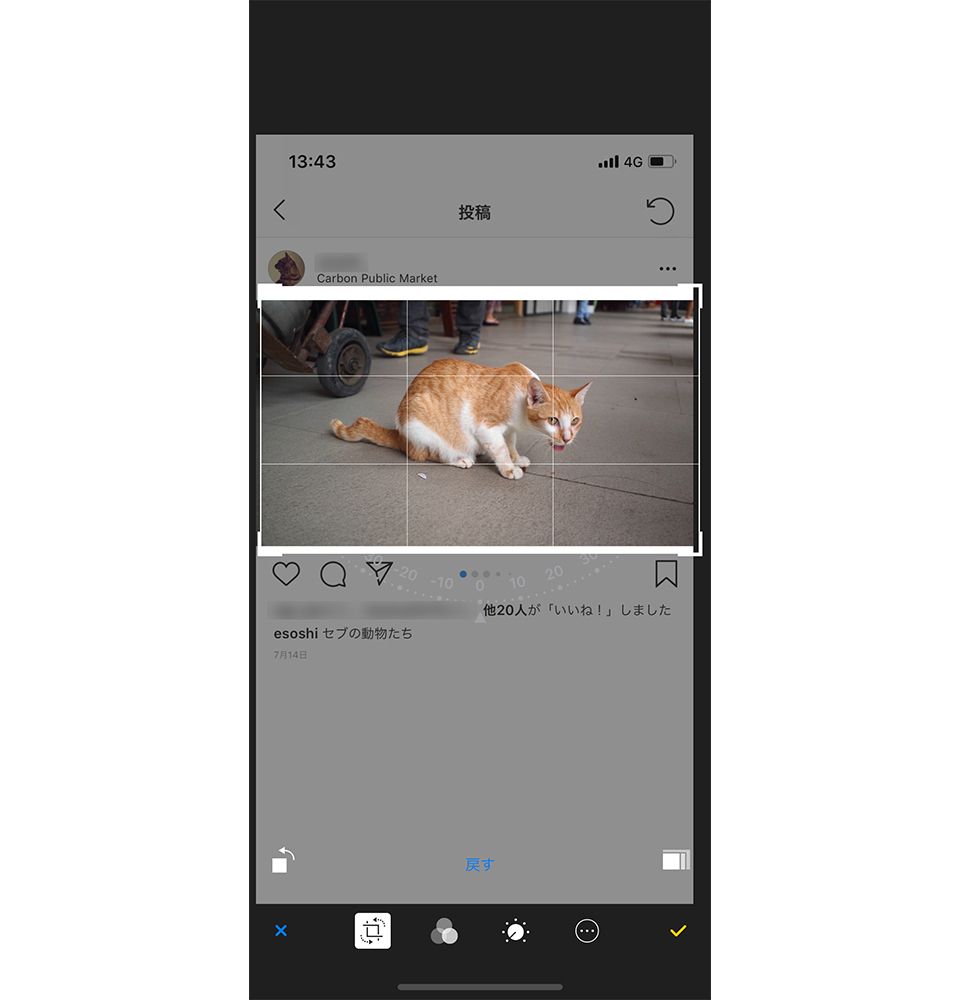
■「シェア」から保存する裏技
3つ目の保存方法は、ストーリーズにシェアする過程で保存するというちょっとした裏技。ただし保存できるのは画像だけで、動画の保存はできない。
- ①保存したい投稿の画像下にある紙飛行機マークをタップし、「シェアする」画面に進む。
- ②その画面のトップに「ストーリーズに投稿を追加」というものがあるので、これをタップしよう。
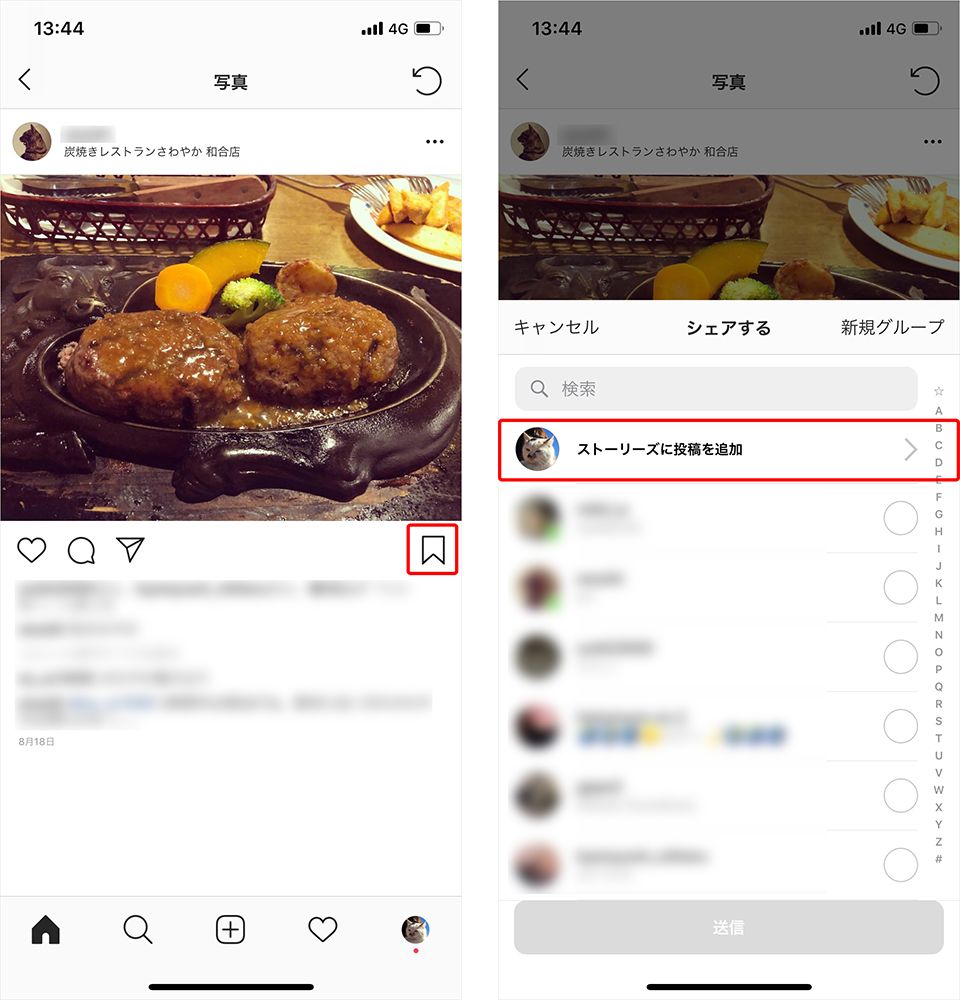
③すると、ストーリーズの投稿画面に切り替わるので、左下の「保存」をタップ。
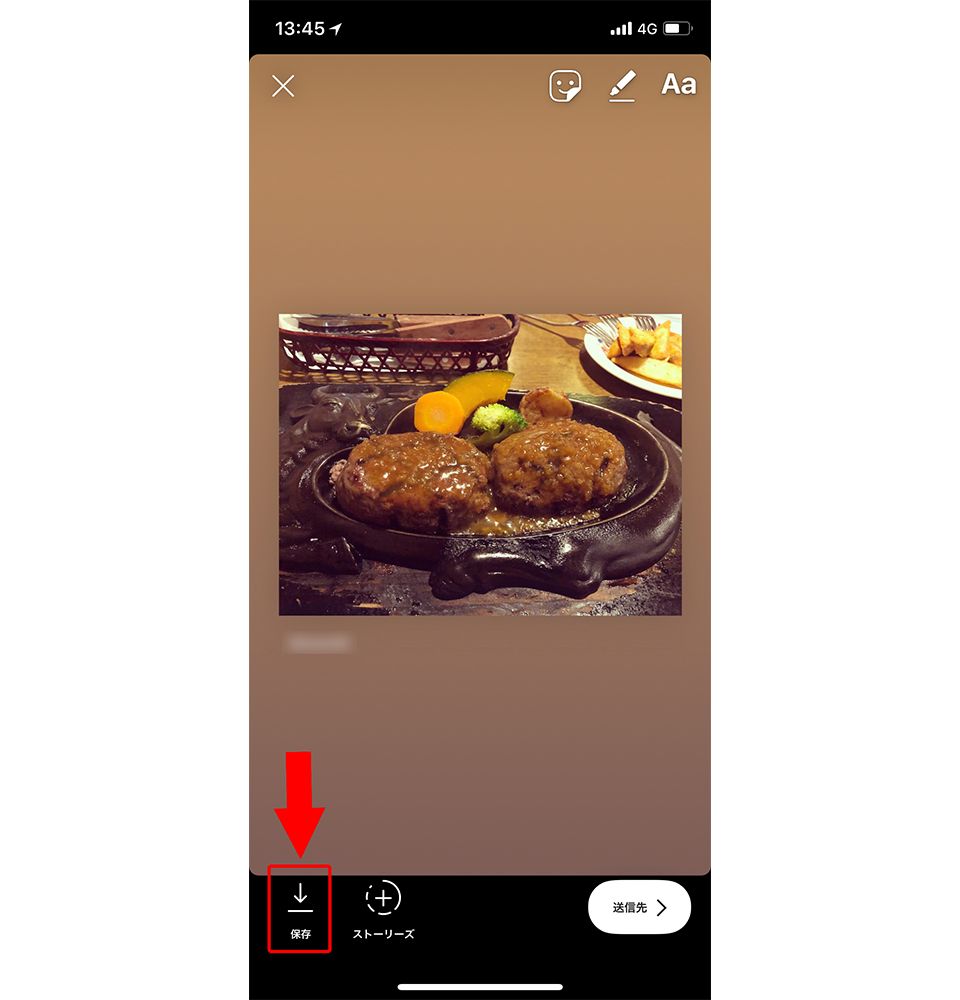
これで、背景とクレジット入りだが、画像が保存される。
このほか、サードパーティー製の保存専用アプリを使って、投稿されている画像を保存する方法もある。ただし気をつけたいのは「保存した画像や動画の著作権や肖像権はもともとの投稿者にある」ということだ。保存した他人の画像を自分のモノとして投稿する行為や、ほかのSNSやメディア(インターネットでないものも含む)で使うなどの行為は、著作権の侵害になるので絶対にやめよう。
他人の投稿のリポストはできる?
リポストやリグラム(ほかの人の投稿をシェアすること。Twitterでいうリツイート)は、一般的にはサードパーティー製のリポスト専用アプリを使って行う方法がスタンダードだが、Instagramアプリ上でもリポストはできる。ただし、ストーリーズ限定でのリポストである。
上で説明した「シェアから保存」と同様に、「ストーリーズに投稿を追加」から行う。
- ①リポストしたい投稿の画像下にある紙飛行機マークをタップし、「シェアする」画面に進む。
- ②その画面のトップに「ストーリーズに投稿を追加」というものがあるので、これをタップしよう。
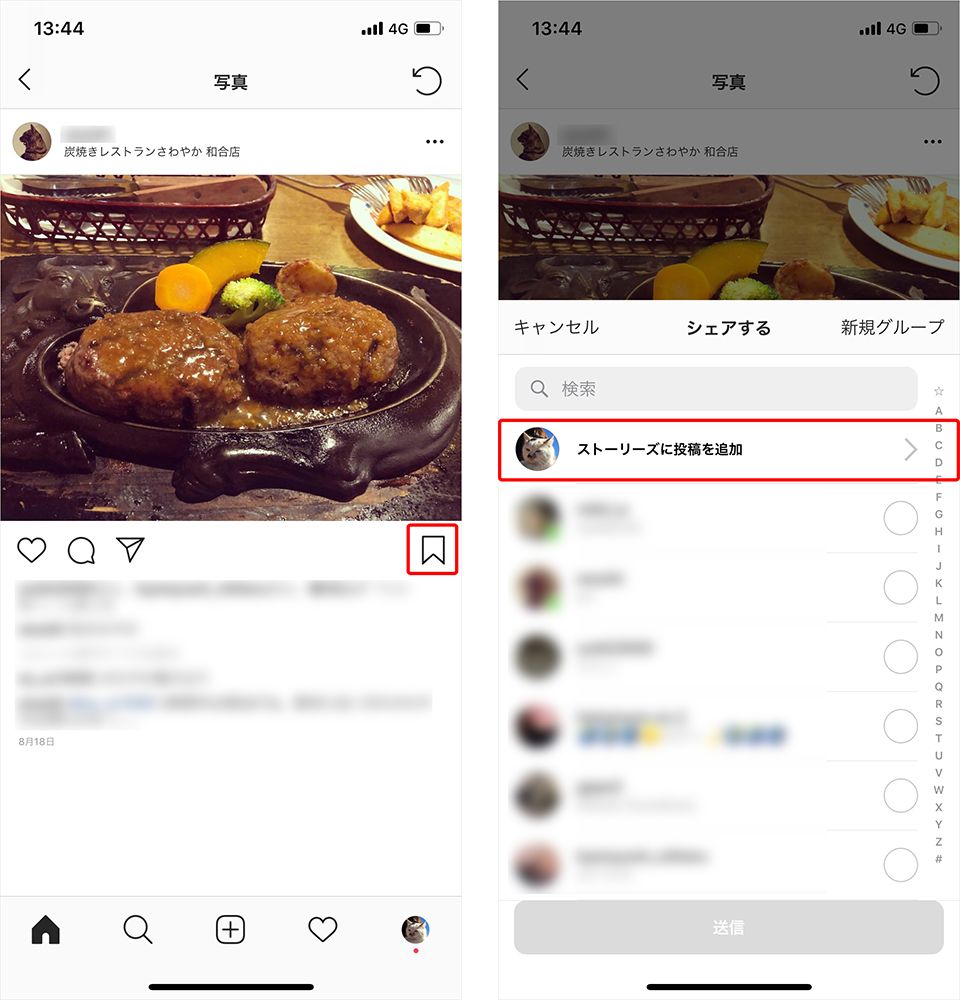
③「ストーリーズ」をタップすれば、リポストが完了する。
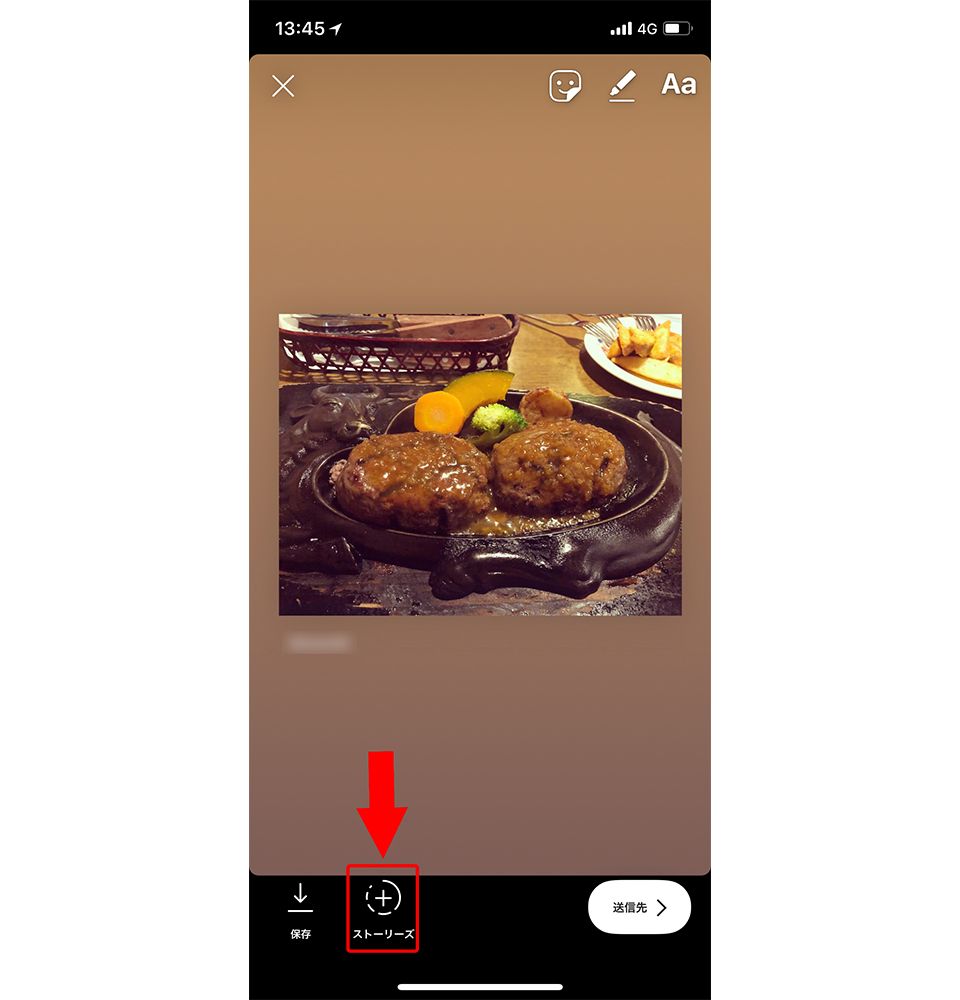
投稿されたストーリーズから画面をタップすれば、リポスト元の投稿にジャンプする。
特定の相手をブロックできる?
自分の投稿を見られたくない特定の相手がいる場合、その相手を「ブロック」することができる。ブロックすれば、その相手に対して自分のアカウントを非公開にできる。お互いに相手をフォローしない状態になり、相手からは自分の投稿はおろか、自分が他者に対してつけたいいね! やコメントなども一切見られなくなる。
ブロックした相手が自分のプロフィールを見ようとしたり、検索しようとしたりときには「投稿がありません」「ユーザーがみつかりませんでした」などと表示されるので安心だ。(「ブロックされました」という通知は行かない)。
ブロックの操作は、ブロックしたい相手のプロフィールページに飛び、[…]>[ブロック]をタップするだけでOK。
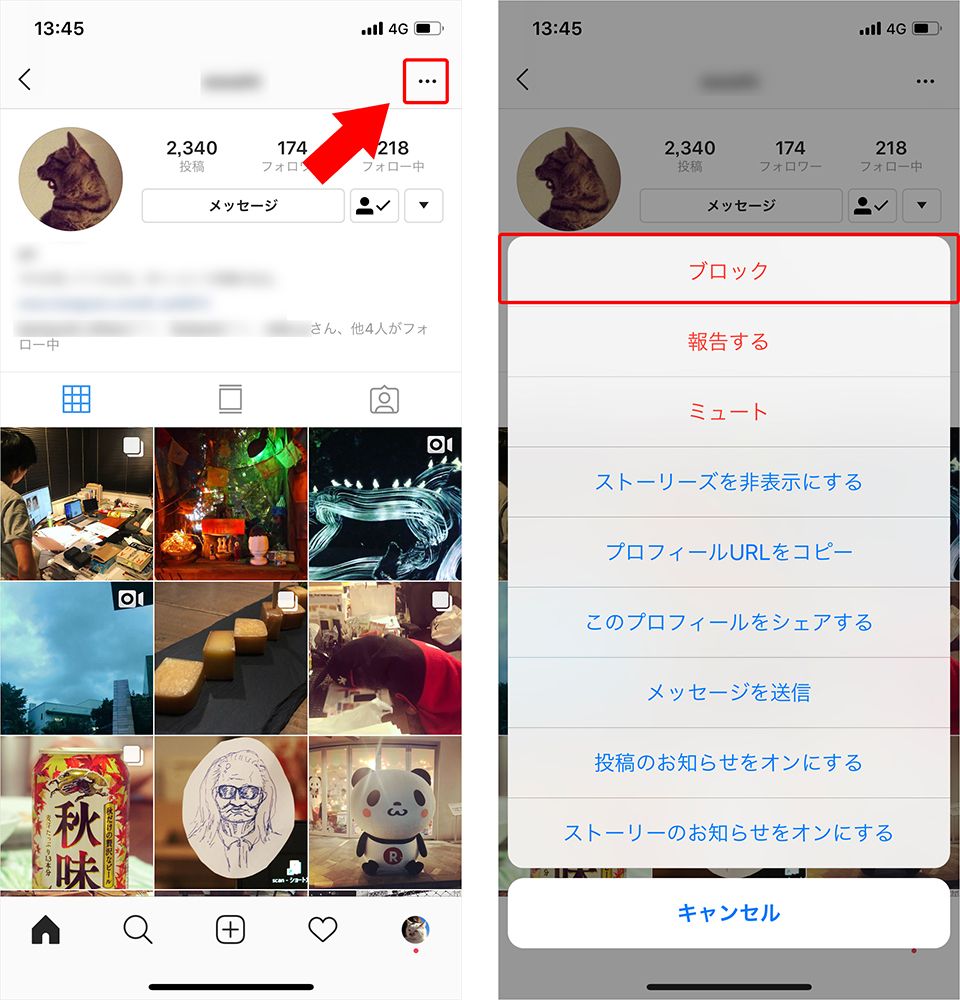
ブロックしたくないけど投稿を見たくない人を「ミュート」にできる?
フォローを外したりブロックしたいほどでもない、でもその人の投稿はあまり見たくない……という相手に対しては、「ミュート」という選択肢がある。
「ミュート」に設定すると、タイムラインに出てこなくなるが、相手のプロフィールページから投稿は見られるし、相手が自分をタグ付けすることなどもできる。相手にはミュートしたことが通知されないため、相手とそっと距離を置きたいときに有効だ。
ミュートの操作はブロックとほとんど同じ。ミュートにしたい人のプロフィールページ、もしくは投稿の右上の[…]>[ミュート]でOK。
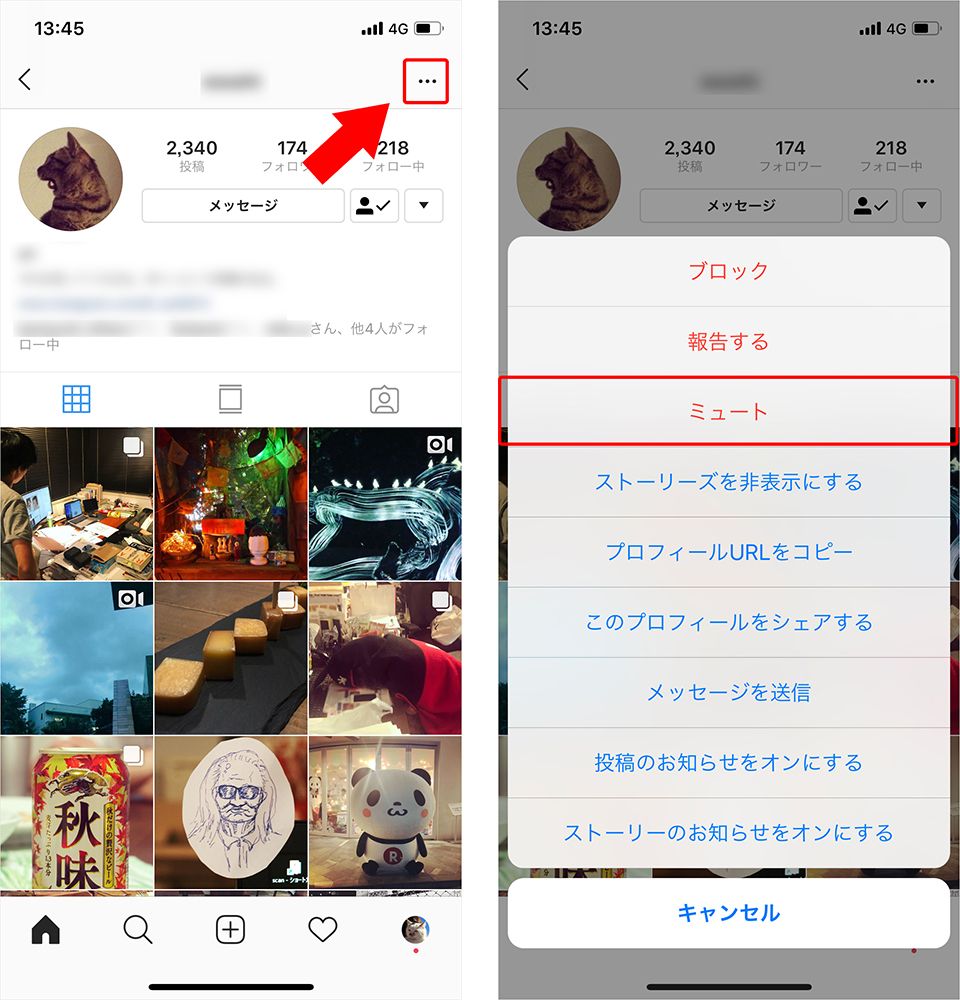
投稿内容などをアカウントで分けたいときに! 複数アカウントのつくり方
自分の好きな特定の領域に絞った投稿をしたい時や、フォローする相手を使い分けて活用したい時は、アカウントを使い分けると便利だ。
自分のプロフィールページの右上にある[三(3本線のマーク)]>[設定]>[アカウントを追加]と進んで、画面の指示に従って新しいアカウントを作成。
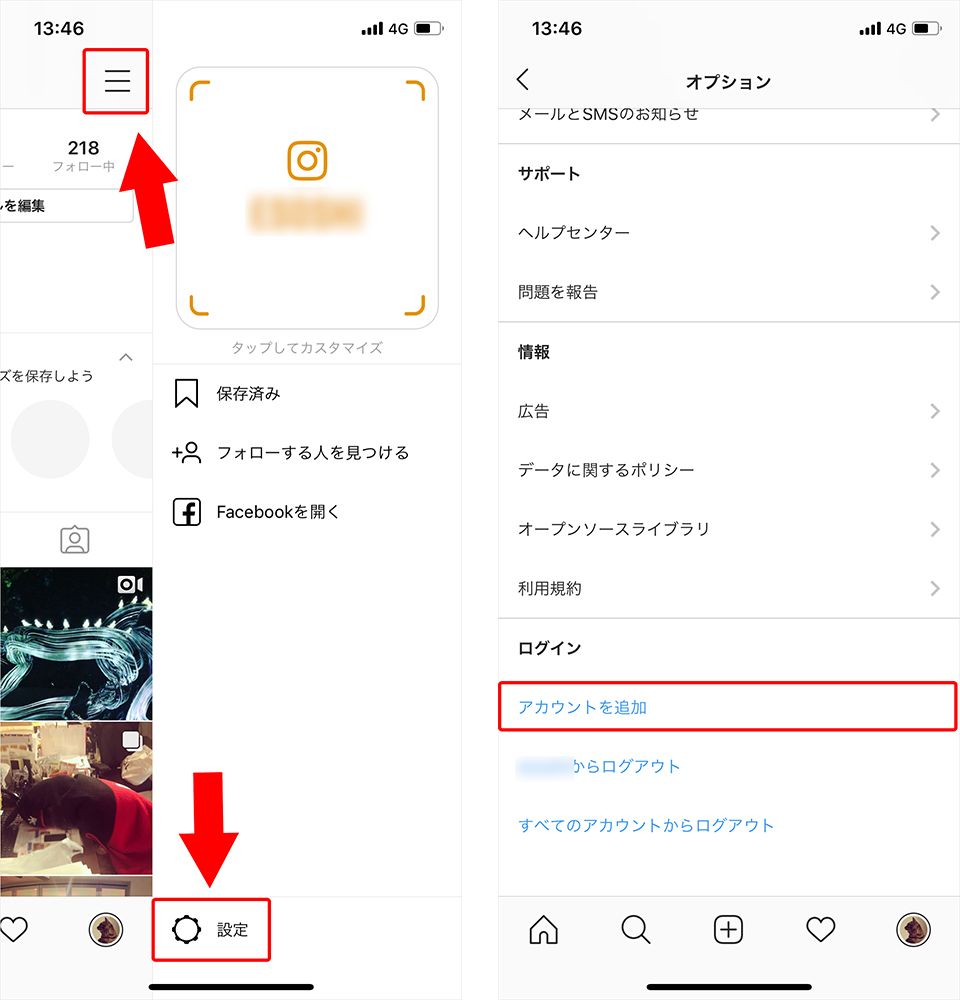
アカウントの切り替え方は?
Instagramのアカウント切り替えは、アカウントごとにログアウトせず簡単に切り替えることができる。
自分のプロフィールページのトップに表示されたアカウント名の右側にある下向きの三角を押すと、そのアプリで登録しているアカウントを切り替えることが可能。
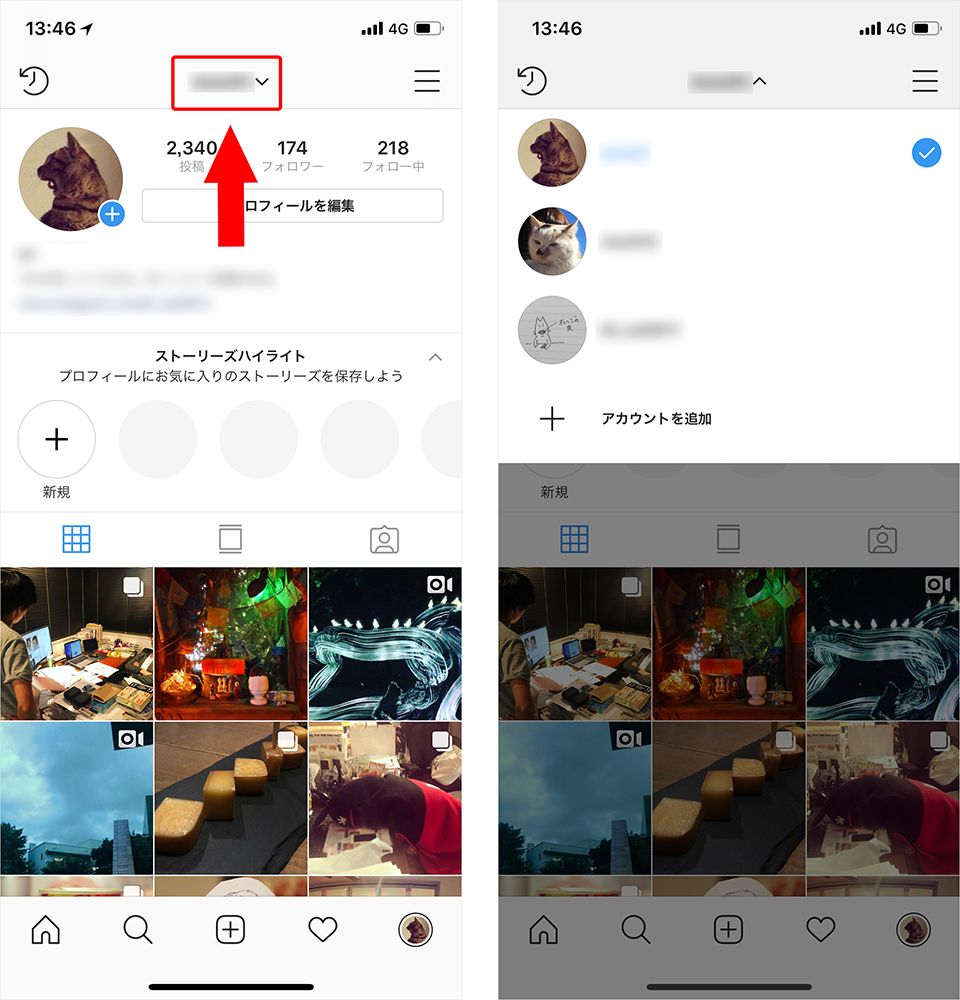
アカウント削除の方法はふたつある?
プライバシーの問題、個人情報の問題などでInstagramの利用を止めたい、ということがあるかもしれない。利用を止める方法としては、「アカウント停止」と「アカウント削除」の2種類がある。
■「アカウントの停止」
文字通り、アカウントを一時的にお休みするという選択肢。データ自体は削除されず、再びアカウントを有効にするまで、すべての写真・動画・コメント・いいね! が非表示になる。ちなみにアカウントの停止は一週間に1回までだ。
アカウントの停止は、InstagramのアプリでなくブラウザからInstagramのページへアクセス。そのあと、以下の通り進んで、アカウントの停止に進む。
- ①右下の人型アイコンをタップ
- ②「プロフィールを編集」をタップ
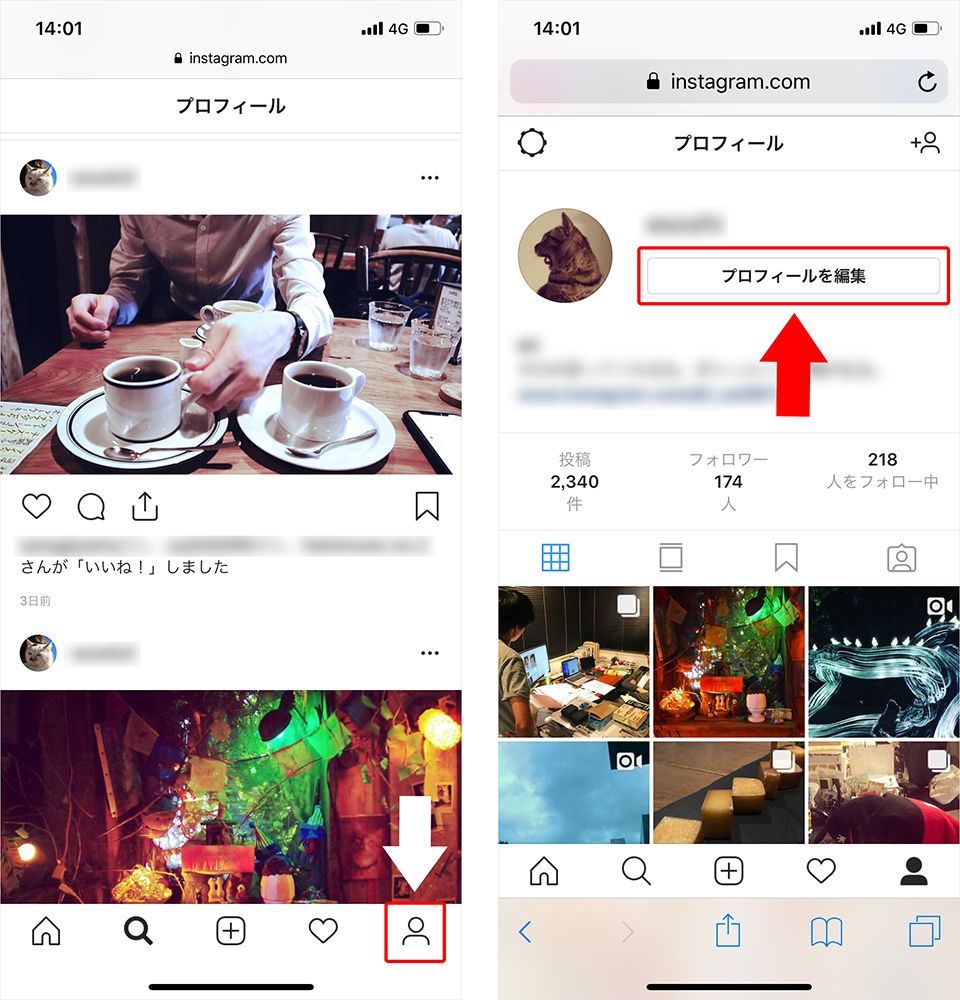
- ③画面下までスクロールさせる
- ④「アカウントを一時的に停止する」をタップ
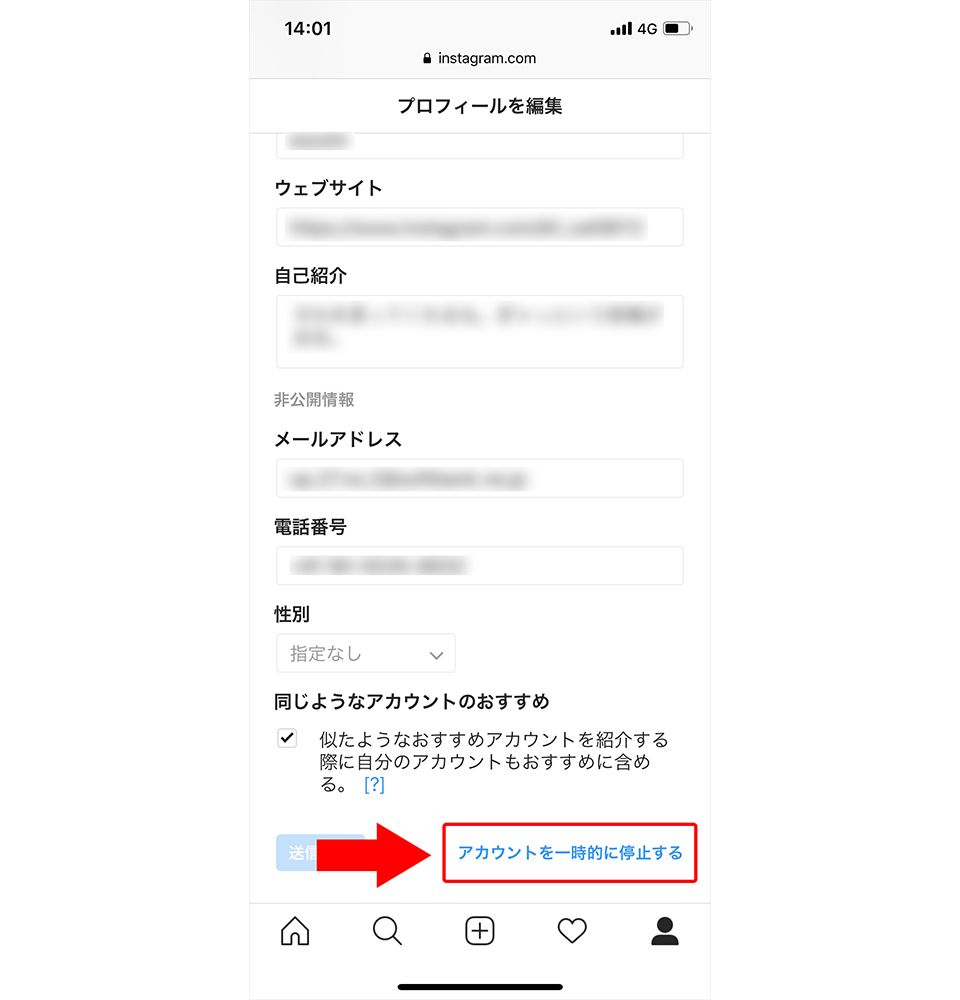
■「アカウント削除」
もう二度とこのアカウントを使用しない場合には、「アカウントを削除」を選択しよう。Instagram上で投稿したすべての写真・動画・コメント・いいね! が完全に削除される。プロフィールもフォロワーの情報もなくなる。少しでも再開する可能性があるなら、先ほど解説した「アカウントの停止」を選択するといいだろう。
アカウントの削除はブラウザを立ち上げ、専用ページから行う。アカウント削除の理由を選択し、パスワードを入力することでアカウント削除を行える。二度とこのアカウントに絡む投稿・コメント・いいね・フォロワーなどにアクセスできなくなるので、よく検討してから削除するのが肝要だ。
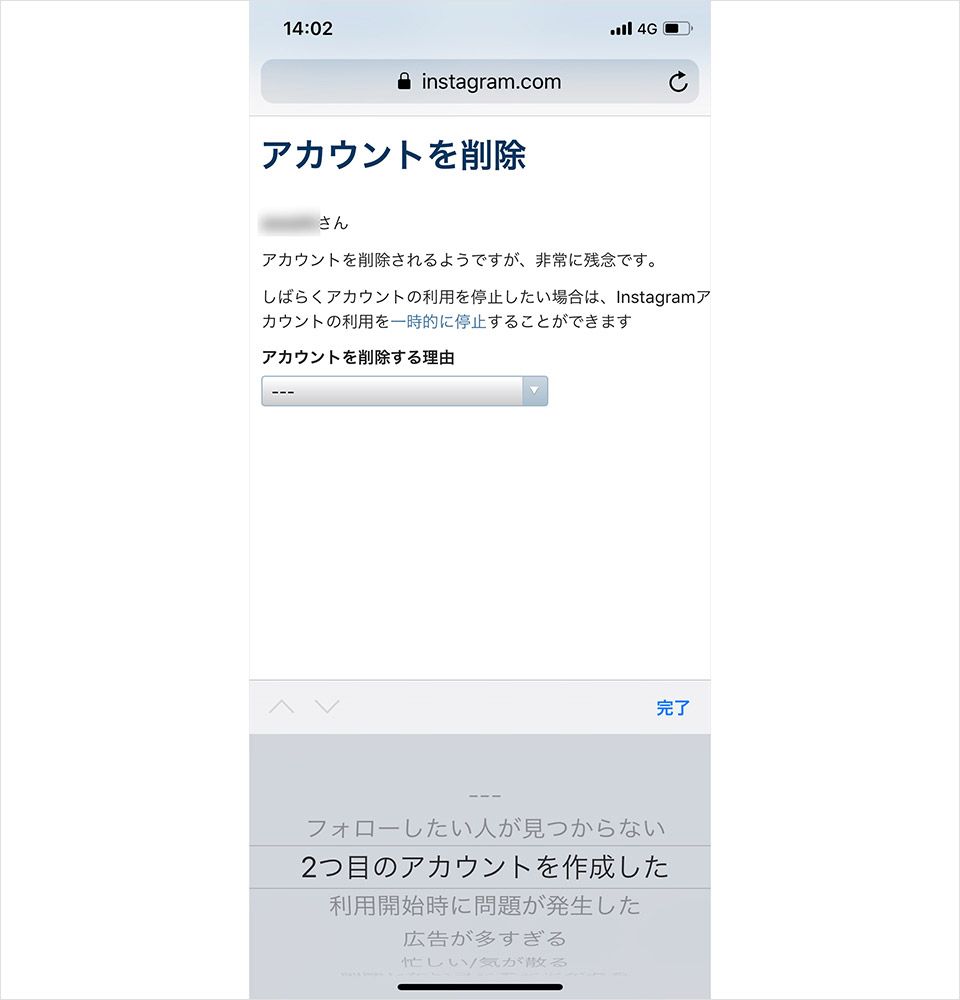 アカウントの削除は二度と復活できない。注意して削除しよう
アカウントの削除は二度と復活できない。注意して削除しよう
InstagramはSNS ルールを守って楽しく活用しよう
InstagramもSNS、つまり人間と人間がつながるもの。リアルな社会と同じように人付き合いがあり、相手が持っている権利も尊重しなければならない。ルールを守りながら楽しく活用し、安全なInstagramライフを送ってほしい。
文:奥野大児
※掲載されたKDDIの商品・サービスに関する情報は、掲載日現在のものです。商品・サービスの料金、サービスの内容・仕様などの情報は予告なしに変更されることがありますので、あらかじめご了承ください。

